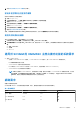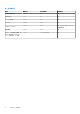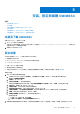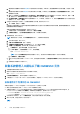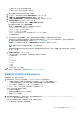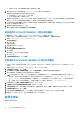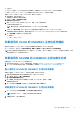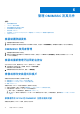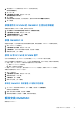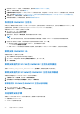Setup Guide
Table Of Contents
● 任何安全性工具,例如防毒軟體未封鎖 IG 連接埠或 IIS 服務。
3. 檢查您是否可以在 IG 安裝期間存取 \\IGServerHostName 路徑上的共用資料夾。
如果無法存取共用資料夾中的檔案,請檢查下列項目:
● IG 伺服器的 Server Message Block (SMB) 組態
● 在 DNS 伺服器中輸入 IG 伺服器 IP 位址。
4. 透過使用 IG 認證存取 SCCM 或 SCVMM 主控台,檢查 IG 使用者是否屬於 SCCM 或 SCVMM 系統管理員群組。如果系統管理員
顯示在 SCCM 或 SCVMM 服務視窗的標題列中,便代表 IG 使用者具有系統管理員權限。
5. (不適用於初次使用者) 請確定已刪除 Dell 應用程式設定檔,再開始設定裝置。如需更多資訊,請參閱其他解除安裝指南中的
刪除
OMIMSSC
應用程式設定檔
一節。
6. 檢查是否所有管理系統皆具有 DNS 項目。
7. 檢查 IG 服務使用者帳戶的執行政策是否設為未受限制。
安裝適用於 SCCM 的 OMIMSSC 主控台延伸模組
● 請務必先將 OMIMSSC 安裝在 SCCM Site Server 之後,才能在 SCCM 管理主控台上使用。
● 建議您在安裝、升級或解除安裝適用於 SCCM 的 OMIMSSC 主控台延伸模組之前,先關閉組態管理員。
1. 按兩下 OMIMSSC_SCCM_Console_Extension.exe。
隨即顯示歡迎畫面。
2. 按一下下一步。
即顯示授權合約。
3. 接受授權合約並按一下下一步。
4. 按一下下一步。
隨即顯示準備就緒可安裝程式畫面。
5. 按一下安裝。
顯示進度列。安裝之後,將顯示完成訊息。
6. 按一下下一步。
7. 在安裝已順利完成畫面中,按一下完成。
安裝適用於 SCVMM 的 OMIMSSC 主控台延伸模組
● 在安裝 SCVMM 主控台的系統中安裝 OMIMSSC 主控台。安裝 OMIMSSC 主控台後,您可以將 OMIMSSC 主控台匯入 SCVMM
主控台。
● 請確定已安裝 SC2012 VMM R2、SC2012 VMM SP1、或 SC2016 VMM 主控台。
1. 在系統管理入口網站中,按一下下載。
2. 在 OMIMSSC SCVMM 主控台延伸模組上,按一下下載安裝程式,然後將安裝程式儲存到某個位置。
3. 執行 OMIMSSC_SCVMM_Console_Extension.exe 安裝程式。
註: 如果您使用 iDRAC 韌體 2.40.40.40 版或更新版本,則傳輸層安全性 (TLS) 1.1 版或更新版本會預設為啟用。根據以下 KB
文章所述,在安裝主控台延伸模組之前,請先安裝更新以啟用 TLS 1.1 及更新版本:Support.microsoft.com/en-
us/kb/3140245。根據您的網頁瀏覽器,Dell 建議您在 SCVMM 伺服器和 SCVMM 主控台上啟用 TLS 1.1 或更新版本的支
援,以確保 OMIMSSC 能夠如預期執行。如需更多有關 iDRAC 的資訊,請參閱 Dell.com/idracmanuals。
4. 在 OMIMSSC SCVMM 主控台延伸模組歡迎頁面上,按一下下一步。
5. 在授權合約頁面選取我接受授權合約所列條款,然後按一下下一步。
6. 在目的地資料夾頁面上,預設會選取一個安裝資料夾。若要變更位置,請按一下變更,然後移至新的位置,再按一下下一步。
7. 在準備安裝程式頁面中,按一下安裝。
8. 在 InstallShield 精靈已完成頁面上,按一下完成,以完成安裝適用於 SCVMM 的 OMIMSSC 主控台延伸模組。
9. 將適用於 SCVMM 的 OMIMSSC 主控台延伸模組匯入到 SCVMM 主控台。
註冊主控台
確定符合下列先決條件:
16 安裝、設定與維護 OMIMSSC